| Pré. | Proc. |
Perspectives Modèle
Enterprise Architect est utilisé par un large éventail d'équipes, des cadres et des architectes Métier qui modélisent le changement organisationnel et l'orientation stratégique au plus haut niveau, aux architectes technologiques qui modélisent l'infrastructure et la mise en œuvre au niveau le plus bas, avec un grand nombre d'autres disciplines dans entre. Ces disciplines supplémentaires comprennent les Métier de métier, les analystes de processus et les analystes d'exigences ; architectes d'information, architectes de données, architectes d'applications et architectes de sécurité ; Ingénieurs Système et Ingénieurs Produit ; testeurs ; Scrum Masters et bien d'autres.
Enterprise Architect dispose d'une vaste gamme de fonctionnalités disponibles prenant en charge ces disciplines qui, lorsqu'elles sont vues ensemble, peuvent être difficiles à évaluer. Pour s'assurer qu'un modélisateur peut rapidement identifier et utiliser les fonctionnalités les plus valeur pour le rôle qu'il joue à un moment donné, des Perspectives ont été créées pour regrouper les fonctionnalités - y compris les langages de modélisation et les modèles d'exemple - dans des ensembles. Cela vous permet de changer efficacement les rôles et de vous concentrer simplement en passant à une autre perspective - presque comme si vous mettiez un chapeau différent. Lorsqu'une perspective est sélectionnée, l'outil change instantanément pour masquer les fonctionnalités non pertinentes et afficher uniquement celles définies pour cette perspective. Certains modélisateurs peuvent sélectionner ou se voir attribuer une seule perspective pour la durée de vie d'un rôle ou d'un projet, tandis que d'autres peuvent changer de Perspectives cinq ou six fois par jour.
Les Perspectives sont entièrement configurables, permettant l'inclusion fine (et donc l'exclusion) des constructions de langage et des fonctionnalités de l'outil ; cela peut être fait au niveau du modèle entier, au niveau du groupe de sécurité ou au niveau personnel.
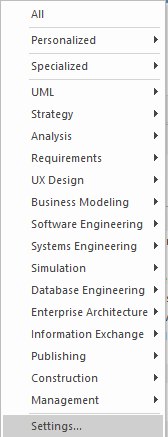
Perspectives :
- Sont des sélections de Technologies - certaines spécifiques à l'un des nombreux modélisation de modélisation - et leurs Motifs de modèle et de diagramme
- Sont adaptés aux scénarios de modélisation spécifiques au domaine ; lorsque vous travaillez dans un domaine spécifique, vous pouvez appliquer une perspective pour exposer les facilités appropriées et masquer toutes les autres
- Supprimez la distraction importante d'avoir à identifier et à évaluer plusieurs technologies avant de poursuivre votre travail
- Vous aider à sélectionner et à appliquer un environnement de langages ou Technologies de modélisation particuliers, vous permettant de travailler efficacement et efficacement sur la tâche à accomplir
- Vous aider à basculer facilement et rapidement entre les outils lorsque votre objectif de modélisation change ; vous sélectionnez simplement une autre perspective dans la liste des Ensembles de perspectives (qui identifient le domaine qu'ils prennent en support ) et Enterprise Architect cache alors les fonctionnalités des Technologies précédentes et applique le nouvel environnement
Aperçu
Vous sélectionnez et passez à la perspective requise via :
- L'option
 <perspective name> en haut à droite de l'écran (qui identifie la perspective actuellement active), ou
<perspective name> en haut à droite de l'écran (qui identifie la perspective actuellement active), ou - Par les menus déroulants ' Début > Toutes les Windows > Perspective' du ruban, ou
- Directement via le portail Perspective dans la fenêtre Portails
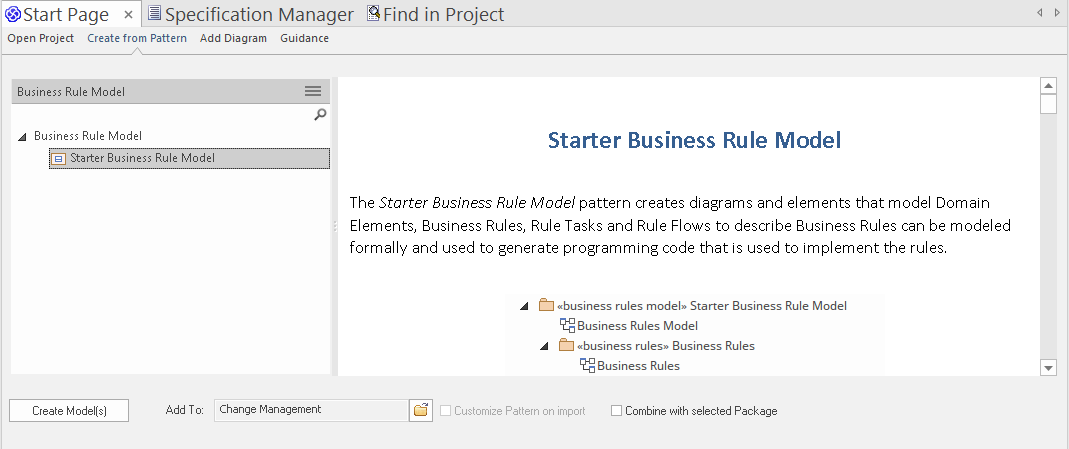
L'application d'une perspective s'effectue principalement via l' Assistant de Modèle , le dialogue ' Nouveau Diagramme ' , la boîte à outils Diagramme et le dialogue ' Stéréotypes ' , pour créer des structures de modèles. Note que l'option  <perspective name> définit la perspective globale pour le modèle et dans ces boîtes de dialogue et affichages, mais les fenêtres, boîtes de dialogue et rubans vous permettent de basculer instantanément vers une perspective différente pour une tâche de travail, ce qui facilite la recherche et passer aux outils de modélisation exacts requis à ce moment-là.
<perspective name> définit la perspective globale pour le modèle et dans ces boîtes de dialogue et affichages, mais les fenêtres, boîtes de dialogue et rubans vous permettent de basculer instantanément vers une perspective différente pour une tâche de travail, ce qui facilite la recherche et passer aux outils de modélisation exacts requis à ce moment-là.
Comme un énorme coup de pouce pour la modélisation englobant plusieurs disciplines et domaines modélisation , la sélection d'une perspective fournit sa technologie en tant qu'outil de développement disponible, tandis que toutes les structures de modèles existantes qui utilisent les Technologies cachées continuent de s'afficher et de fonctionner normalement. Si vous avez un modèle qui contient, par exemple, une Vue BPMN et une Vue SysML, vous pouvez appliquer une perspective pour prendre en support la création de structures BPMN et voir uniquement gabarits BPMN et les éléments de la boîte à outils dans votre développement BPMN. Mais si vous ouvrez un diagramme SysML au cours de ce travail, vous verrez toujours les pages SysML Toolbox, les pages Propriétés et les options qui vous permettent d'examiner correctement ce diagramme .
Pour améliorer encore votre expérience de modélisation , vous pouvez également utiliser la fenêtre Ensembles de perspectives pour filtrer les Perspectives , en masquant des ensembles de perspectives complets ou des Perspectives individuelles . Cela vous permet de réduire la liste des Perspectives proposées à la sélection à celles que vous êtes susceptible d'utiliser.
De plus, l'administrateur du modèle peut personnaliser les Perspectives et/ou les rubans disponibles pour chaque groupe de sécurité utilisateur, en tant que paramètre de perspective ou ensemble de rubans pour chaque groupe. Cela filtre les Perspectives disponibles pour un utilisateur en fonction de son groupe de sécurité, plutôt que de son choix personnel. Voir la rubrique d'aide Perspectives pour Groupes de Sécurité .
Quelle que soit la perspective que vous sélectionnez, tous les langages de codage, gabarits , gabarits RTF et images restent immédiatement disponibles.
Pour obtenir des instructions spécifiques sur l'utilisation de Perspectives , consultez la rubrique d' aide Utilisation de Perspectives .
Perspectives du système
Enterprise Architect fournit un riche ensemble de plus de quatre-vingts Perspectives intégrées directement dans l'application, qui ont été conçues pour s'aligner sur la multitude de rôles joués par les modélisateurs ; ces Perspectives sont regroupées en Ensembles qui permettent de trouver rapidement et facilement la bonne Perspective, et comprennent :
- Métier Ensembles for Strategy, BPMN, Métier Analysis et plus, aidant l'utilisateur professionnel à se concentrer sur sa tâche actuelle
- SysML, MBSE, Logiciel, Simulation et autres, pour l'ingénieur système et l'ingénieur logiciel
- ArchiMate, TOGAF, Zachman Framework et GRA-UML, Ensembles spécifiques à la version qui fournissent les outils les plus courants pour les besoins des architectes d'entreprise
- SPEM, Process Guidage et MDG Technologie Builder pour Gestionnaires de Projet
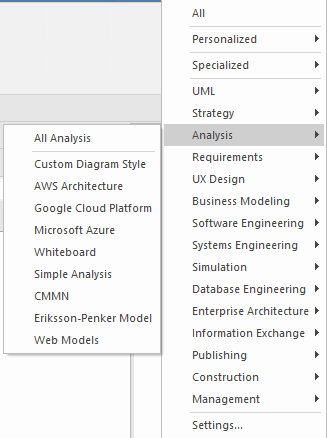
Pour une description plus complète des Perspectives intégrées, consultez la rubrique d'aide Types de Perspective .
Perspectives personnalisées
En plus des Perspectives intégrées, vous pouvez créer n'importe quel nombre de vos propres Perspectives sur les onglets ' Ensembles basés sur des modèles' ou ' Ensembles personnels'. Alors que les Perspectives intégrées, ou système, contiennent généralement un seul langage ou une seule technologie - par exemple, la perspective Processus Métier Modèle et Notation (BPMN) vous permet de vous concentrer uniquement sur BPMN - les Perspectives personnalisées vous permettent d'ouvrir un certain nombre de technologies au en même temps. Par exemple, si vous créez régulièrement des prototypes, vous souhaiterez peut-être créer une perspective "Prototypage" qui regroupe les technologies et les langages de modélisation que vous utilisez dans ce travail.
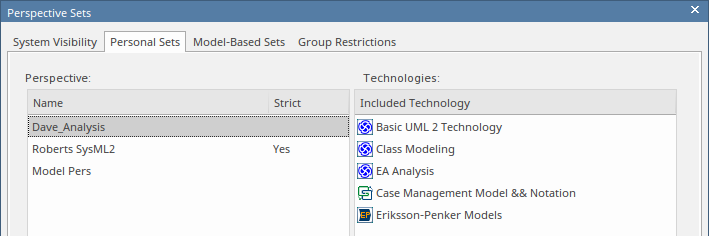
Les Perspectives personnalisées n'ouvrent pas automatiquement l' Assistant de Modèle .
Ces Perspectives personnalisées peuvent être créées, modifiées et supprimées à mesure que les rôles que vous jouez changent au fil du temps. Pour plus d'informations sur la création de Perspectives personnalisées, consultez la rubrique d'aide Personnalisation des Perspectives .